Word文檔下超鏈接的設置技巧
其實我們可以通過不同的設置方法,既保持超鏈接效果還能不顯示下劃線。趕緊往下看吧。
單獨設置超鏈接
如果只是單獨的對一個超鏈接進行修改,我們可以選中需要修改的超鏈接額,直接在【開始】選項卡-【字體】功能組,單擊下劃線旁邊的倒三角按鈕,選擇【無】。
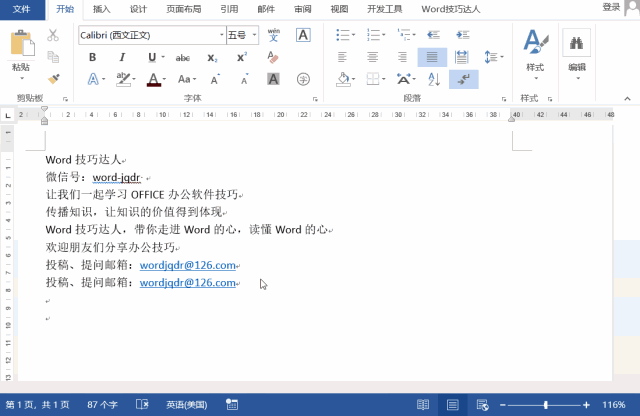
整篇設置超鏈接
如果需要設置文檔中所有的超鏈接,可以單擊【開始】選項卡-【樣式】功能組右下方的小三角按鈕,調出【樣式】窗格,選擇超鏈接,在下拉列表中選擇【修改】。在【修改樣式】對話框中,可以看到當前超鏈接樣式為:藍色、下劃線等等。在這里我們設置為【無下劃線】,單擊確定按鈕。重新對超鏈接應用樣式,就會修改好了。
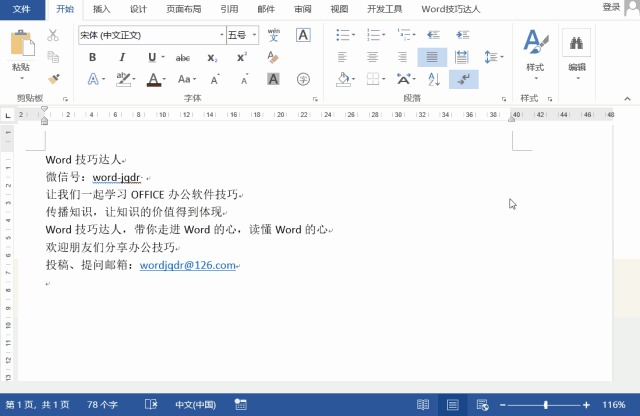
細心的小伙伴,應該留意到上圖只是對單個的超鏈接進行了修改,說好的整篇呢?不急,我們找來勤勞的【查找和替換】這對好兄弟,查找字體格式是帶下劃線的內容,查找全部,保留選中的文字,應用【超鏈接】樣式。
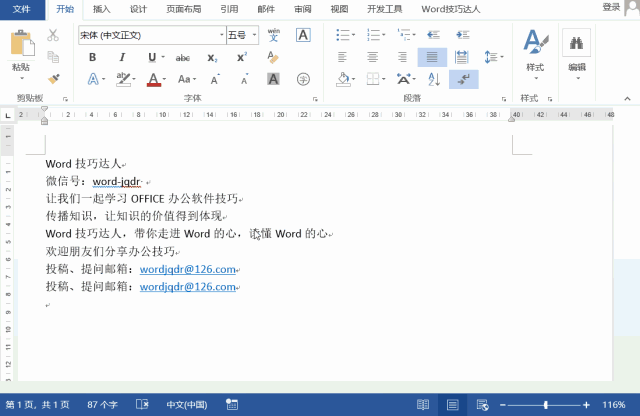
這樣整篇的超鏈接都被去掉下劃線了。

注:由于修改的是【超鏈接】樣式,我們可以選擇本次修改是僅限此文檔還是基于該模板的新文檔。太方便了,有沒有~~
關閉自動識別超鏈接
如果是不需要超鏈接,我們也可以關閉此功能。關閉的方法是【開始】選項卡-【選項】,在彈出的【Word選項】對話框,選擇【校對】-【在Microsoft Office程序中更正填寫時】的選項下,取消勾選【忽略Internet和文件地址】,這樣設置以后,錄入的內容都不會被替換為超鏈接了。








 蘇公網安備32032202000432
蘇公網安備32032202000432